向 C# ListView 控件添加数据的方法有:通过 ListViewItem 对象逐个添加项目。使用 AddRange 方法批量添加项目。通过数据绑定自动添加和更新项目。

如何使用 C# ListView 控件添加数据
步骤 1:添加项目到 ListView 控件
要向 ListView 控件添加项目,请执行以下步骤:
ListViewItem 对象,并向其添加文本或其他数据项。ListView.Items 集合添加 ListViewItem 对象。例如:
// 创建一个新的ListViewItem对象
ListViewItem item = new ListViewItem("项目1");
// 向项目添加一个子项
item.SubItems.Add("子项1");
// 将项目添加到ListView控件
listView1.Items.Add(item);步骤 2:使用 ListView 的 AddRange 方法批量添加项目
如果你需要向 ListView 控件添加多个项目,可以使用 AddRange 方法:
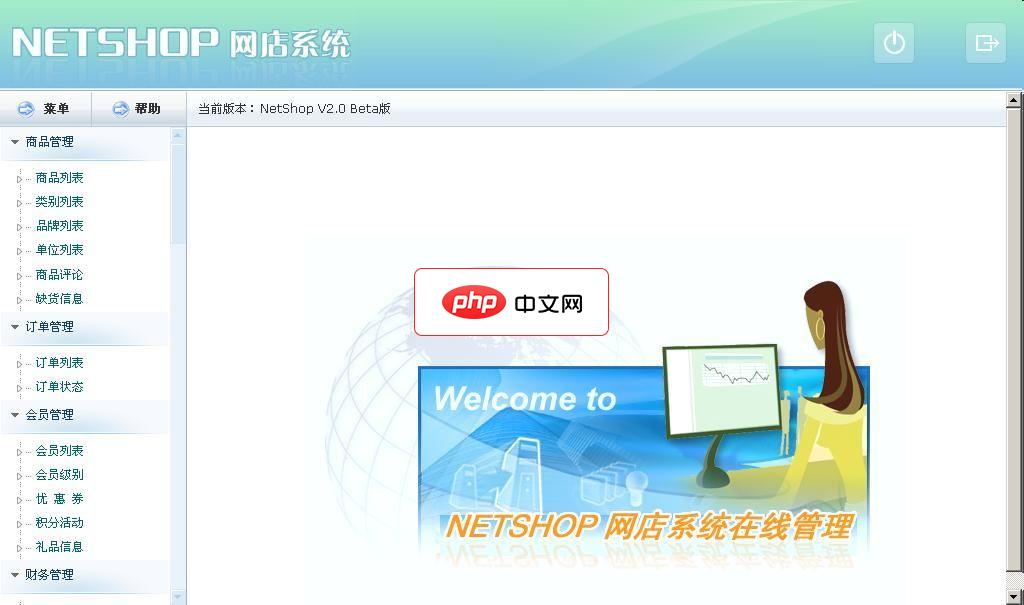
NetShop软件特点介绍: 1、使用ASP.Net(c#)2.0、多层结构开发 2、前台设计不采用任何.NET内置控件读取数据,完全标签化模板处理,加快读取速度3、安全的数据添加删除读取操作,利用存储过程模式彻底防制SQL注入式攻击4、前台架构DIV+CSS兼容IE6,IE7,FF等,有利于搜索引挚收录5、后台内置强大的功能,整合多家网店系统的功能,加以优化。6、支持三种类型的数据库:Acces
 0
0

// 创建一个ListViewItem数组
ListViewItem[] items = new ListViewItem[]
{
new ListViewItem("项目1"),
new ListViewItem("项目2"),
new ListViewItem("项目3")
};
// 向ListView控件添加项目数组
listView1.Items.AddRange(items);步骤 3:使用数据绑定添加数据
数据绑定允许你将数据源(如列表或数据库表)与 ListView 控件绑定。这将自动添加和更新控件中的项目。
要使用数据绑定,请执行以下步骤:
BindingSource 对象并将其数据源设置为你的数据源。BindingSource 的 DataSource 属性设置为 ListView 控件的 DataSource 属性。例如:
// 创建一个BindingSource对象 BindingSource bindingSource = new BindingSource(); // 将BindingSource的数据源设置为一个列表 bindingSource.DataSource = myList; // 将BindingSource的DataSource属性设置为ListView控件的DataSource属性 listView1.DataSource = bindingSource;
其他提示:
ListView.View 属性来更改 ListView 控件的视图(详细视图、小图标视图等)。ListView.Columns 集合来管理控件中的列。ListView.ItemChecked 事件来响应用户选中或取消选中项目。以上就是c#listview控件怎么添加数据的详细内容,更多请关注php中文网其它相关文章!

每个人都需要一台速度更快、更稳定的 PC。随着时间的推移,垃圾文件、旧注册表数据和不必要的后台进程会占用资源并降低性能。幸运的是,许多工具可以让 Windows 保持平稳运行。

Copyright 2014-2025 https://www.php.cn/ All Rights Reserved | php.cn | 湘ICP备2023035733号